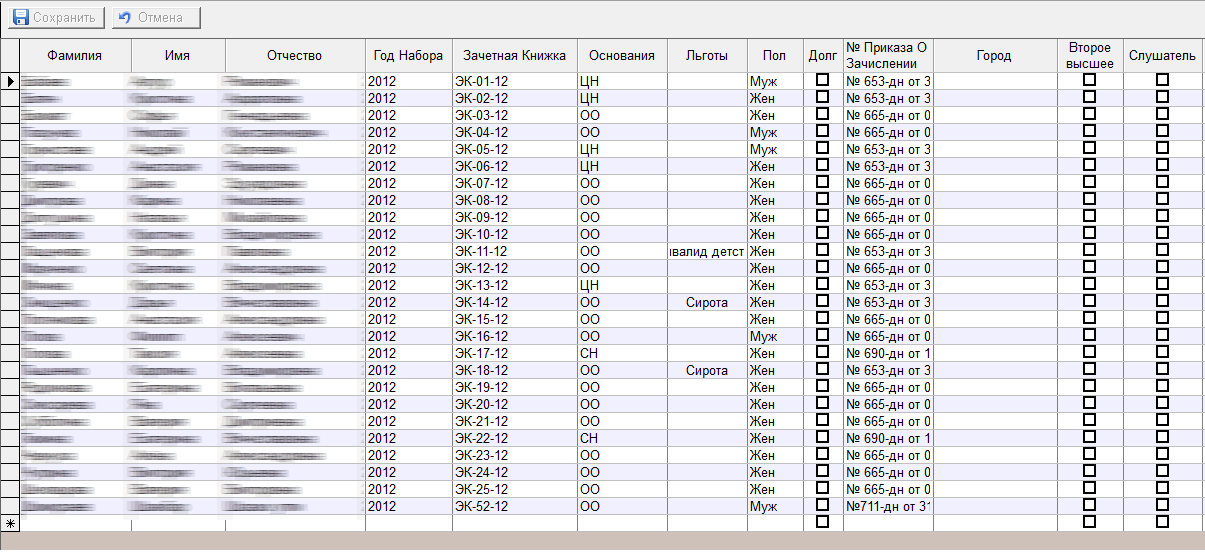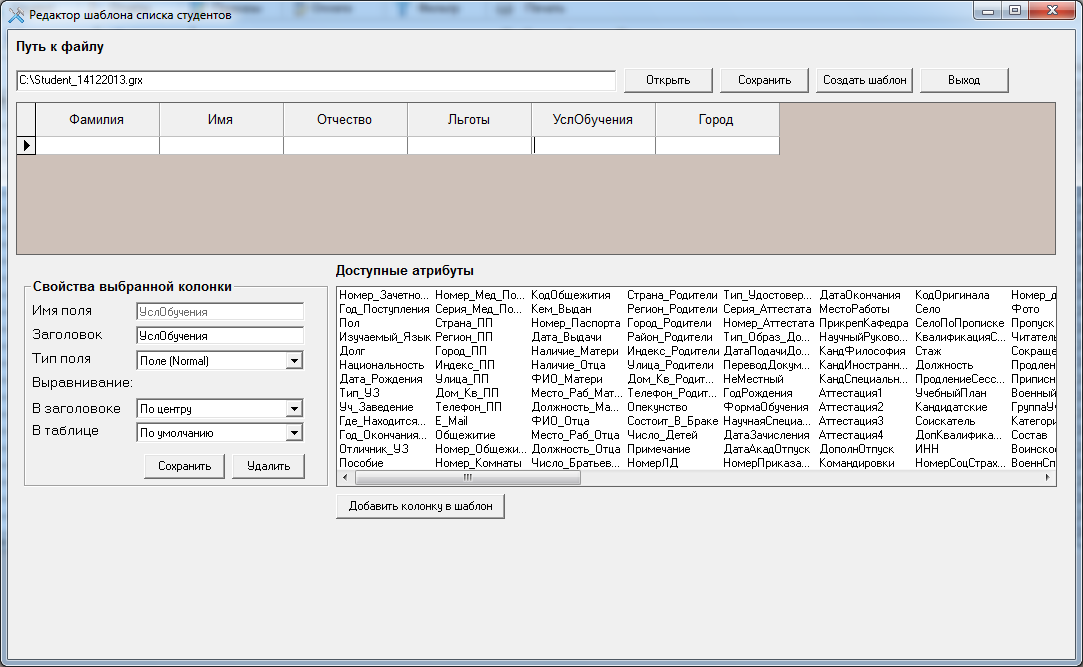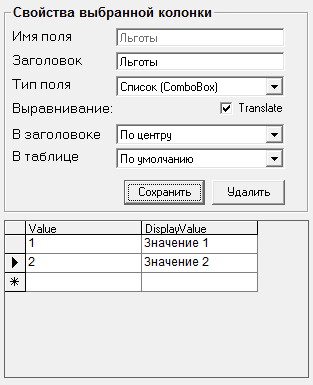Изменение шаблона списка студентов
Шаблон списка студентов позволяет Вам построить собственный макет таблицы, который открывается когда пользователь выделяет группу. В этом разделе будет показано, как можно изменить шаблон и создать его с нуля.
Шаблон списка студентов
При выборе любой группы в иерархическом меню программы открывается таблица со списком студентов выбранной группы. Макет таблицы, по которому строится список студентов, формируется на основе файла стиля, который задается для каждого факультета. Если файл стиля не задан, то отображается форма по умолчанию как на рисунке 1.

Рисунок 1 - Макет таблицы списка студентов
С выходом версии программы 4.3.901 файл стиля можно задавать для каждого пользователя отдельно. Это может сделать администратор программы в программе UsersManager, либо сам пользователь, открыв меню «Администрирование» - «Сведения о пользователе». Файлы стиля хранятся в папке с программой в каталоге «Layouts». По умолчанию, в программе имеется два шаблона: StudentsAsp.grx и StudentsNormal.grx
Примечание: Файл стиля указывается без расширения
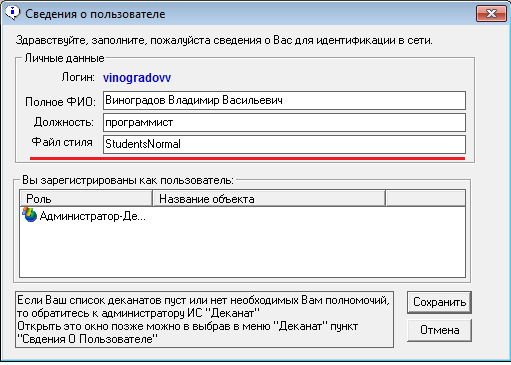
Рисунок 2 –Форма «Сведения о пользователе»
Создать свой шаблон, или изменить текущий можно в редакторе списка студентов.
Как создавать свои шаблоны Вы можете узнать в
Создание шаблона
В программе «Деканат» при открытии группы вы увидите список студентов, в котором отображаются основные данные студента. (ФИО, номер зачет. книжки, год поступления и т.д.)
Если последовательность колонок вас не устраивает или вам нужно вывести другие данные из личного дела студента, то вы можете воспользоваться редактором списка групп для создания собственного макета списка.
По умолчанию, в программе используется шаблон, который находится в папке «…\Dekanat\Layouts\StudentsNormal.grx». Имя шаблона ( без расширения) задается для каждого факультета в справочнике «Факультеты» в поле «Файл стиля».
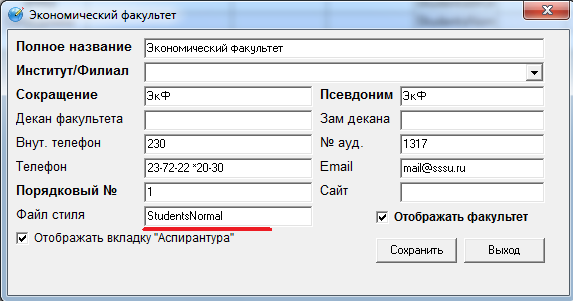
Рисунок 4 – Редактор факультета
Если имя не указано, то программа используется шаблон StudentsNormal.grx
Откройте меню «Администрирование» - «Редактор списка студентов». В Форме, вы можете создать новый шаблон или изменить текущий.
Примечание:
- Не меняйте шаблон StudentsNormal.grx. Если Вам нужно внести изменения, создайте новый шаблон.
- При изменении шаблона рекомендуем не открывать его в папке Layouts, а лучше скопировать в др. место, а потом заменить файл.
- После создания шаблона не переименовывайте его.
При создании нового шаблона нужно выбрать место, куда сохранить файл. По умолчанию, программа сама создает обязательные столбцы. Их нельзя удалять, но переименовать заголовки Вы можете.
Вы можете добавить дополнительные поля из списка «Доступны атрибуты». При добавлении, новая колонка появляется справа от ячейки, где стоит курсор мышки. Чтобы передвинуть колонку, левой кнопкой мышки выделите заголовок колонки и перетяните ее в нужное место.
В списке «Доступны атрибуты» перечислены все поля из таблицы «Все_студенты». Каждому полю можно задать название заголовока, тип поля, выравнивание в заголовке и в ячейке. Чтобы изменить свойства колонки, поставьте курсов в белую ячейку в таблице.
В свойстве «Тип поля» вы можете задать вариант макета ячейки: поле, галочка (да/нет) и список (выбор значения из списка). При изменении типа поля нажмите сохранить.
Если Вы измените, тип поля на «Список», то ниже, появится таблица с возможными вариантами значений. При добавлении первой строки, снова нажмите кнопку «Сохранить»
При использовании галочке «Translate» в таблице добавится еще одна колонка «DisplayValue». В этом случаи, в базу будет сохраняться то, что указано в колонке «Value», но для пользователя отображаться то, что указано в колонке «DisplayValue».
После того как шаблон создан, скопируйте файл в папку «Layouts» и в справочнике «Факультеты» укажите нужным факультетам новый файл стиля.